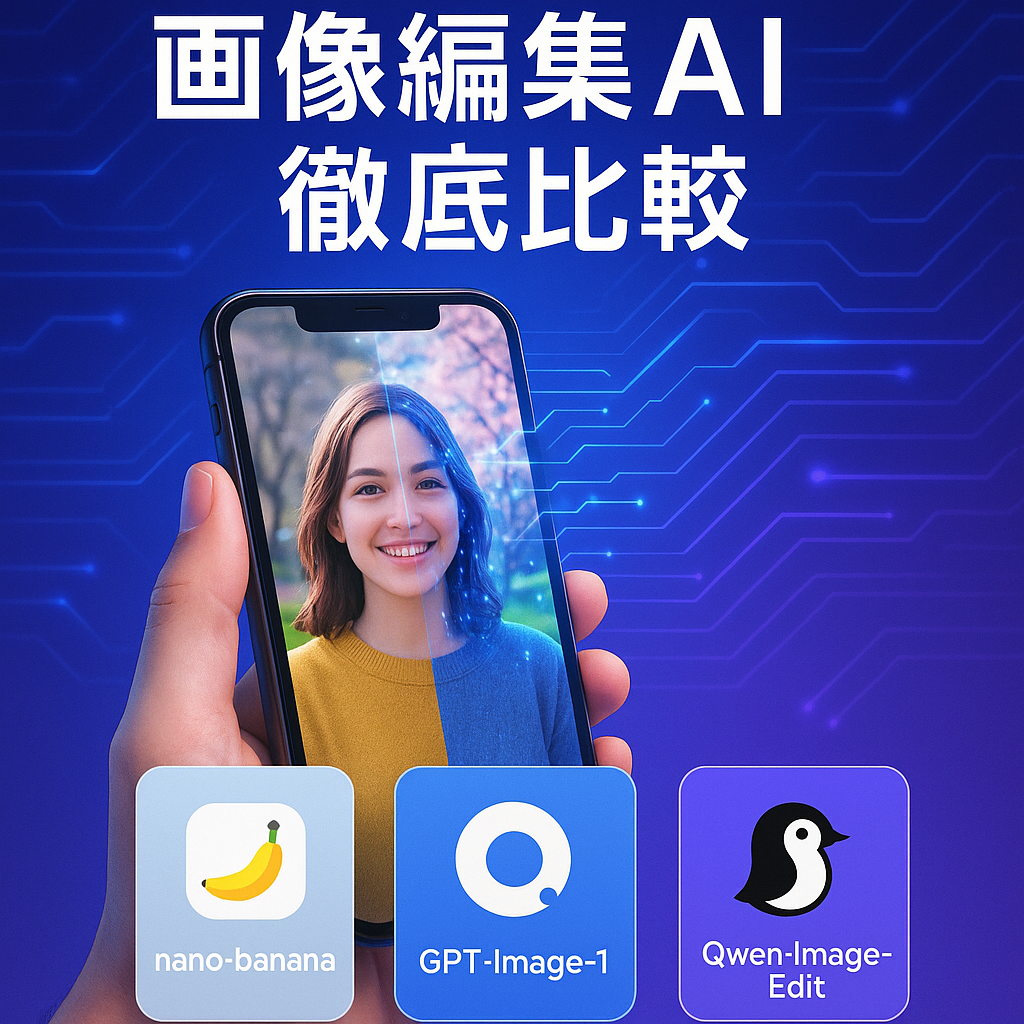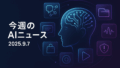1. はじめに:写真編集が「話しかけるだけ」の時代へ
「この写真、背景だけ変えたいな…」「人物の髪の色を茶色にしてみたい…」
これまで、こんな写真の修正は専門的なソフトやスキルが必要で、時間もかかる大変な作業でした。しかし今、AIの技術がその常識を大きく変えようとしています。
特に「nano-banana」というツールの登場は、多くの人に衝撃を与えました。まるで人間にお願いするように、日本語で指示するだけでAIが写真を自由自在に編集してくれるのです。
しかし、このすごいAIは「nano-banana」だけではありません。実は、それぞれに得意なことがある強力なライバルたちが存在します。この記事では、今注目の画像編集AIのトップ3を徹底的に比べ、あなたの目的にピッタリなツールはどれか、分かりやすく解説していきます。
今回ご紹介する3つのAI
- nano-banana (Gemini 2.5 Flash Image): 今、最も話題のオールラウンダー
- OpenAI GPT-Image-1: プロ級の精密な編集が得意な実力派
- Qwen-Image-Edit: なんと完全無料で使える隠れた名手
この記事を読めば、あなたも今日から「話しかけるだけ」で、思い通りの写真編集が楽しめるようになります!
2. 個性豊かな3つの画像編集AI!それぞれの得意技は?
まずは、今回比較する3つのAIがそれぞれどんな特徴を持っているのか、簡単にご紹介します。
2-1. 話題の万能選手:nano-banana (Gemini 2.5 Flash Image)
日本で今、最も注目されているのがこの「nano-banana」です。Googleが開発した最新AIで、その実力は折り紙付き。特に、複数の写真を組み合わせたり、写真に写っている人物の表情やポーズを保ったまま編集したりするのが非常に得意です。まるで人間のように、こちらの意図を幅広く理解してくれます。
- こんな人におすすめ:
- とにかく最新のAIを試してみたい人
- 人物の表情や雰囲気を大事にしながら背景を変えたい人
- クリエイティブで自然な仕上がりを求める人
- 料金:
- Google AI Studioを使えば無料で試せます。
2-2. 精密作業のプロフェッショナル:OpenAI GPT-Image-1
「ChatGPT」で有名なOpenAI社が開発した、品質重視のAIです。このAIの最大の強みは、元の写真の細かい部分をきっちり維持しながら、指示した部分だけを正確に編集できること。例えば、顔のパーツや商品のロゴなどを崩さずに、精密な修正を加えたい場合に真価を発揮します。
- こんな人におすすめ:
- とにかくクオリティを最優先したい人
- 写真の細部を崩さずに、正確な編集をしたい人
- プロの仕事のような仕上がりを求める人
- 料金:
- 使った分だけ料金がかかる従量課金制です(1枚あたり数円~数十円)。
2-3. 無料で使える実力派:Qwen-Image-Edit
Alibaba社が開発した、なんと完全無料で利用できるオープンソースのAIです。無料だからと侮ってはいけません。特定の作業、特に写真に写っているモノの形を保ちながら編集する能力に長けています。また、英語や中国語であれば、画像内の文字を非常にきれいに編集できるというユニークな得意技も持っています。
- こんな人におすすめ:
- まずはお金をかけずに画像編集AIを試してみたい人
- モノの形や角度を変えるといった編集をしたい人
- 段階的に少しずつ修正を加えていきたい人
- 料金:
- 完全無料で、回数制限なく使えます。
3. ガチンコ実力対決!3つのリアルな課題で性能をチェック
では、実際にこれらのAIはどれほどの性能を持っているのでしょうか?クリエイターがよく行う3つの代表的な編集作業で、その実力を試してみました。
3-1. 対決①:背景をガラッと変えてみよう!
お題: 4人の友人グループ写真の背景を「満開の桜並木がある公園」に変更する
元の写真が持つ「仲の良い雰囲気」や4人の人物を崩さずに、どれだけ自然な背景を生成できるかがポイントです。
- 🥇 勝者:nano-banana
- 人物のポーズや表情を完璧に保ちつつ、春らしく美しい桜の公園を自然に合成してくれました。総合力で圧勝です。
- 🥈 2位:Qwen-Image-Edit
- 人物の配置は完璧に維持できましたが、背景の桜の表現が少し単調で、光の当たり方に少し違和感がありました。
- 🥉 3位:GPT-Image-1
- 背景はとても綺麗ですが、残念ながら人物の端が少し切れてしまいました。複数人の人物を扱うのは少し苦手なようです。
3-2. 対決②:見る角度を変えてみよう!
お題: 正面から撮影されたフィギュアを「左側から見た角度」に変更する
元のフィギュアが持つ質感や特徴を保ちながら、立体的に正しく角度を変更できるか、AIの3D理解力が試されます。
- 🥇 勝者:Qwen-Image-Edit
- 影の入り方が非常に自然で、元のフィギュアに最も忠実な形で角度変更を再現してくれました。技術的な正確さで一歩リードです。
- 🥈 2位:nano-banana
- 全体的な品質は非常に高いものの、キャラクターの元のデザインに少し引っ張られたのか、耳の形がわずかに変わっていました。
- 🥈 同率2位:GPT-Image-1
- 質感や光の表現は素晴らしいですが、足の指の形など、細かい部分が元画像から少し変わってしまっていました。
3-3. 対決③:写真にモノを追加してみよう!
お題: リビングの写真に、別の写真の花瓶を自然に合成する
ただ置くだけでなく、部屋の光に合わせて影や反射をつけたり、テーブルに合うサイズに調整したりと、写真への「馴染ませ方」が重要になります。
- 🥇 勝者:nano-banana
- 遠近感、光の当たり方、そして元の写真との調和、すべての点で最もバランスが良く、自然な合成を実現しました。
- 🥈 2位:Qwen-Image-Edit
- 追加した花瓶自体の再現度は非常に高いものの、背景であるリビングの質感が少し変わってしまいました。
- 🥉 3位:GPT-Image-1
- 合成はできましたが、写真全体の質感がイラストのようになってしまい、元の画像のリアルさが失われてしまったのが残念でした。
4. 結論:あなたに最適なAIはこれだ!
3つの対決を通して、それぞれのAIの得意・不得意が見えてきました。
- まずは「nano-banana」から試すのがおすすめ!
- 総合的なバランスが最も良く、多くの場面で満足のいく結果を出してくれます。無料で試せるので、画像編集AIのすごさを体験するのに最適です。
- 特定の作業や無料で使いたいなら「Qwen-Image-Edit」
- モノの角度変更など、特定の作業ではnano-bananaを上回る性能を見せました。完全に無料で使えるので、気軽に試せるのも大きな魅力です。
- プロ品質を求めるなら「GPT-Image-1」も選択肢に
- コストはかかりますが、元の画像のディテールを精密に保つ能力は高いです。ただし、今回の検証では写真よりもイラストなどで真価を発揮するタイプかもしれません。
5. もっとうまく使うための簡単テクニック
最後に、AIの性能をさらに引き出すための、誰でもできる簡単なコツを2つご紹介します。
5-1. テクニック①:画像サイズを最適化しよう
実は、あまりに解像度が高すぎる写真を読み込ませると、かえってAIの性能が落ちることがあります。写真のきれいさを保ちつつ、長辺が1024ピクセル程度の少し小さめの画像を使うと、安定して良い結果が出やすくなります。
5-2. テクニック②:「AIの創造性」を調整しよう
多くのAIには 「Temperature(温度)」 という設定があります。これはAIの「創造性の高さ」を調整するダイヤルのようなものです。
- 数値を低くする(例:0.3): AIは指示に忠実になり、元の画像に近い、安定した結果を出しやすくなります。
- 数値を高くする(例:1.0): AIはより創造的になり、大胆で面白い結果が出ることがありますが、指示から外れることもあります。
「もっと元の写真に忠実にしてほしいな」と感じたら、このTemperatureの値を少し下げて試してみてください。
6. まとめ:創造性の新しい扉を開こう
画像編集AIの世界は、まだ始まったばかりです。今日の結果も、数ヶ月後にはまた変わっているかもしれません。
大切なのは、実際にあなた自身で触って、その可能性を体験してみることです。この記事を参考に、まずは一番気になるAIから試してみてください。きっと、これまでとは全く違う、新しい写真の楽しみ方が見つかるはずです。
あなたの創造力で、画像編集AIのさらなる可能性を引き出していきましょう!